
1Password 3年版の購入先の違いを知りたい。どこが一番お得なんでしょうか?
このような悩みを解決するための記事を書きました。
パスワード管理に「1Password(ワンパスワード)」を検討している方は多いです。
ただ、「1Password」を購入するとなると、購入先がいくつかあるので迷ってしまいます。
例えば、Amazon・公式サイト・ソースネクスト
結論から申し上げますと、「1Password 3年版」を購入するならソースネクスト経由が一番お得です。
詳しい理由は本文で解説しますが、サクッとお伝えすると「公式よりかなり安く購入できる」からです。
安いからと言って、機能性が衰えるというわけではありません。公式と全く同じ内容で安いのがソースネクスト経由での申し込みです。
ただ、若干公式での購入とは違った手順になります。
というわけで、この記事では「1Password 3年版」の購入先の違いについて詳しくまとめます。
さらに、一番安く購入できるソースネクストでの手順についてもお伝えするので参考にしてください。
現在、「1Password」を購入しようと思っている方は最後までチェックしてくださいね^^
パスワード管理アプリ「1Password」のクーポンは、ソースネクストにて期間限定で配布されています。
【 1Password 3年版】購入先の違い
1Password 3年版】購入先の違い
1Passwordの3年版を購入する際、様々な販売先があります。
公式サイト、Amazon、ソースネクストなどがその代表例です。
では、購入先の違いを以下の項目でチェックしていきます!
【 1Password 3年版】各購入先の価格比較
1Password 3年版】各購入先の価格比較
1Passwordは、それぞれの販売先で価格が異なる場合があります。
ここでは各販売先(公式サイト、Amazon、ソースネクスト)の価格を比較してみましょう。
| 販売先 | 価格 |
|---|---|
| 公式サイト | 2.99ドル(年間支払いの1ヶ月あたりのUSD) 3年間の費用:107.64ドル 日本円での費用:16,468.92円 2024年5月6日現在の為替レート(1ドルあたり153円) |
| Amazon (販売元:ソースネクスト) | ¥12,800 |
| ¥12,800 ※キャンペーンでクーポンや割引などあり |
※ちなみに、公式サイトでは3年版での販売はありません。
上記のように、公式サイトの料金については、為替レートの影響を受けるため変動します。タイミングによってはかなり高くなるのでお気をつけください。
公式サイト以外は、販売元がソースネクストなので価格は同じです。
ただ、この価格に割引やクーポンが適用されることがあるので、ご紹介します。
【 1Password 3年版】各購入先のクーポンや割引はある?
1Password 3年版】各購入先のクーポンや割引はある?
各販売先では、クーポンや割引を提供している場合があります。
ここでは「1Password 3年版」の各販売先(公式サイト、Amazon、ソースネクスト)のクーポンや割引はあるのかについてです。
もう少し詳しくご紹介します。
公式サイト
公式サイトでは、1Passwordに対して公式なクーポンや割引は提供されていません。
しかし、期間限定セールやキャンペーンが実施される場合があるため、こまめに公式サイトをチェックすることをおすすめします。
Amazon
Amazonでは、販売店独自のクーポンが適用される場合があります。
クーポン内容は時期によって異なるため、購入前にAmazon販売ページでクーポン情報を確認することをおすすめします。
> 1Password 3年版 Amazon販売ページをチェックする
ソースネクスト
ソースネクストは、1Password 3年版に対して独自のクーポンを定期的に発行しています。
クーポン内容は時期によって異なりますが、公式サイトよりも安く購入できるチャンスです。
> ソースネクスト 1Password 3年版販売ページをチェックする
ソースネクストクーポン情報はこちらの記事にまとめています。
無料お試しできるところは?
ソースネクストと公式サイトでは、14日間の無料お試しを提供しています。購入前に実際に試してから購入できるので安心です。
> ソースネクスト 1Password 3年版でお試し利用してみる
申し込み手順の流れの違い
1Passwordのライセンスを購入する際の手順は、購入先によって異なります。
ただし、重要な点として覚えておくべきことは、どこで購入してもアプリの機能や性能は全く同じであるということです。
違いは1点だけで、「ライセンスの有効化手順」が購入先によって異なります。
公式サイトの場合
- アカウント作成
- まず、1Passwordの公式ウェブサイトにアクセスしてください。
- 新しいアカウントを作成するために必要な情報を入力し、1Passwordアカウントを作成します。
- 利用者の情報を登録してください。
- ライセンス有効化
- アカウント作成後、1Passwordのライセンスを購入します。
- ライセンスを購入すると、アカウント発行と同時にライセンスが自動的に有効化されます。
- ライセンスが有効化されると、1Passwordの利用が可能になります。
- インストール
- ライセンスが有効化されたら、1Passwordのアプリをダウンロードしてインストールしてください。
- インストールが完了したら、アプリを起動して利用を開始できます。
ソースネクストの場合
ソースネクスト経由で1Passwordを購入する場合、最初のステップであるアカウント作成の段階で、ステップ数が多く感じるかもしれません。
しかし、価格は安く、それ以外の手順や利用するアプリの機能や性能は他の購入先と同じです。
- ライセンス購入
ソースネクストのウェブサイトにアクセスし、1Passwordの製品ページに移動します。
- そこで、1Passwordのライセンスを購入します。
- 購入完了後、ソースネクストから1Passwordのライセンスキーを取得します。
- アカウント作成
- 1Passwordアカウントを作成するために、公式ウェブサイトにアクセスします。
- 利用者の情報を入力し、1Passwordアカウントを作成します。
- 1Passwordアカウントとライセンスを紐づけ
- 取得したライセンスキーを使用して、1Passwordアカウントとライセンスを紐づけます。
- ライセンスを有効化するために、アカウントとライセンスキーを紐づけます。
- インストール
- ライセンスの有効化が完了したら、1Passwordのアプリをダウンロードしてインストールします。
- インストールが完了したら、アプリを起動して利用を開始できます。
一番お得なのは ソースネクスト経由!その理由とは?
ソースネクスト経由!その理由とは?
1Password 3年版をお得に購入するには、ソースネクスト経由で購入するのがおすすめです。
その理由はこちら。
このような理由から、1Passwordを購入するならソースネクスト経由が一番良いのです。
「1Password」は、大切なログイン情報をすべて安全に一元管理できるパスワード管理ツールです。
WordPress・サーバー・SNS・ASPなど、複数アカウントを使うブロガーには必須レベル…!
ソースネクスト経由で公式サイトよりお得に!!
ソースネクスト経由での1Password申込手順
ずは、こちらからソースネクストの「1Password」購入ページを開きます。
「1Password」購入ページが開きましたら、「3年版ダウンロード版」または「ファミリー3年版ダウンロード版」のカートに入れるをクリックします。
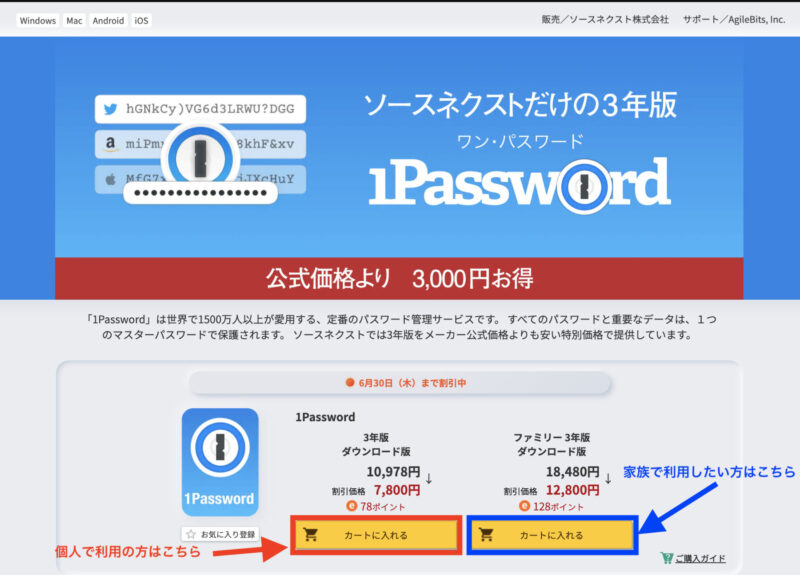
※ご自身1人で使う場合は、3年版ダウンロード版でOKです。
購入ページが開きますので、カートの商品の確認とクーポンコードがあればコードの入力をしてください。
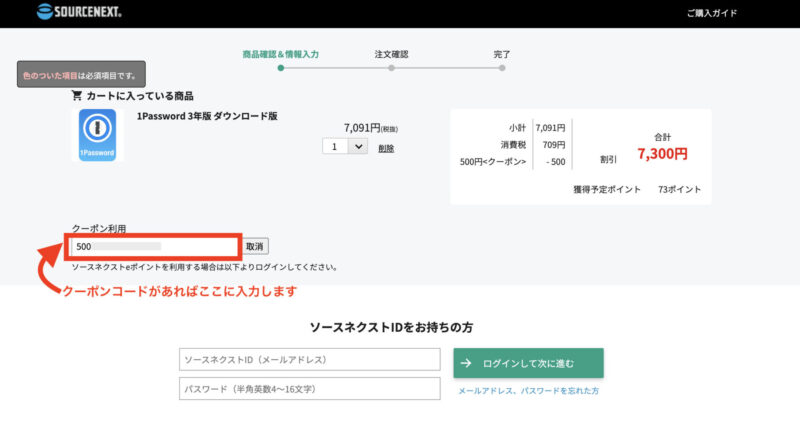
1Passwordのクーポン・キャンペーンはこちら。
下にスクロールするとお客様情報の入力がありますので、入力をします。
(はじめてソースネクストで購入される場合になります。ソースネクストのLPのを持っている方は、IDをお持ちの方から入力をします。)
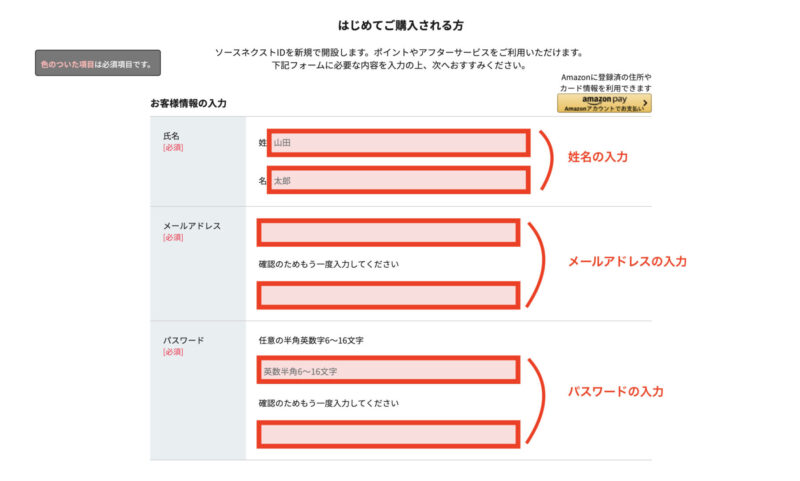
- 氏名:ご自身のお名前を入力
- メールアドレス:お使いのメールアドレスを入力
- パスワード:ソースネクストのアカウント登録用パスワード
お客様情報の入力が終わったら、下にスクロールして、お支払い情報の入力をします。
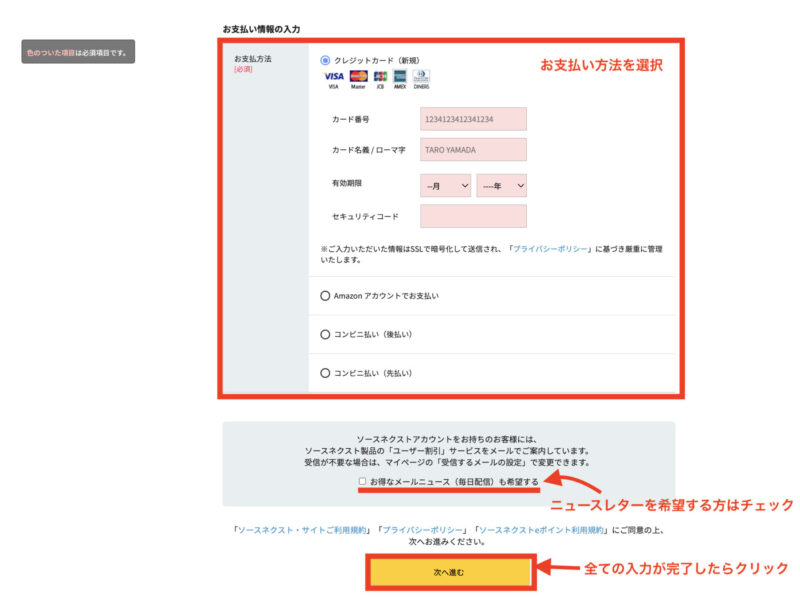
支払い方法は
- カード支払い
- Amazonアカウントでお支払い
- コンビニ支払い(後払い)
- コンビニ支払い(先払い)
この中から支払い方法を選択できます。
支払い方法選択後に、ニュースレター(メール)を希望するかどうかをチェックします。
全ての入力が完了したら「次へ進む」をクリックします。
ちなみに、わたしが購入したときは、「Amazonアカウントでお支払い」を選択しました。
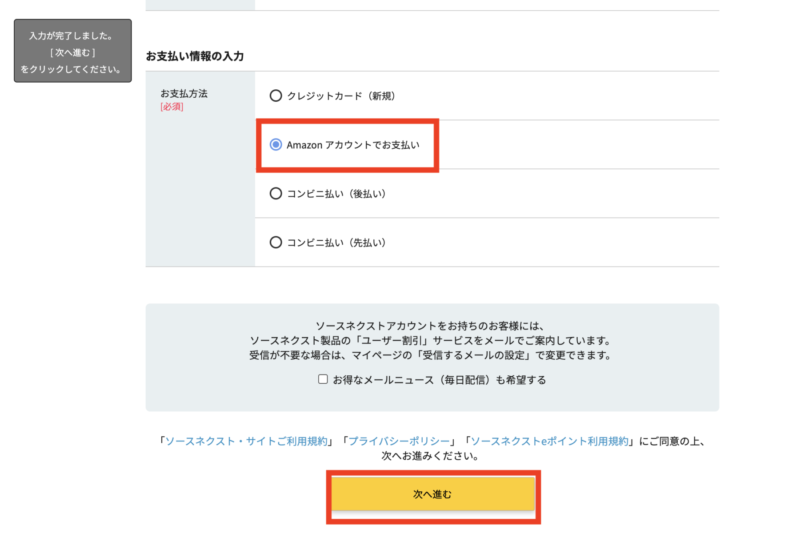
Amazonアカウトに接続という画面に変わるので、「続行ボタン」をクリックします。
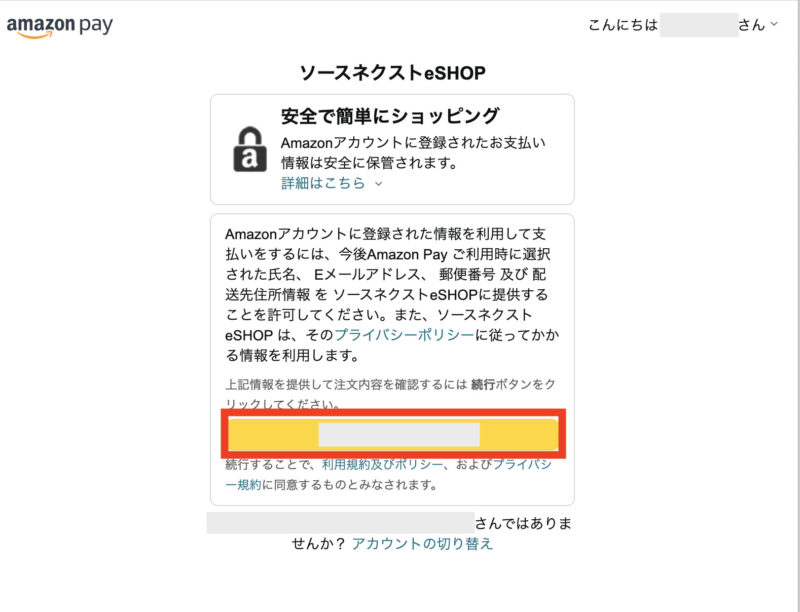
わたしは、普段Amazonはカード支払いで購入しているので、このように支払い方法でカード選択画面が表示されました。
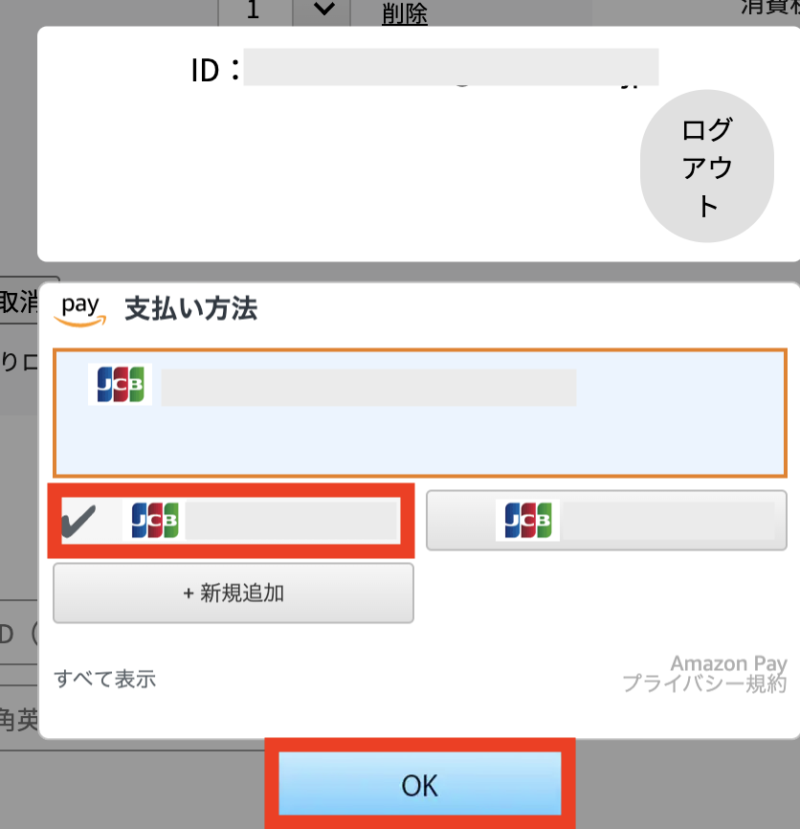
支払いをするカードを選択して「OK」をクリックします。
最終確認画面が表示されますので、確認してから「注文」をクリックします。
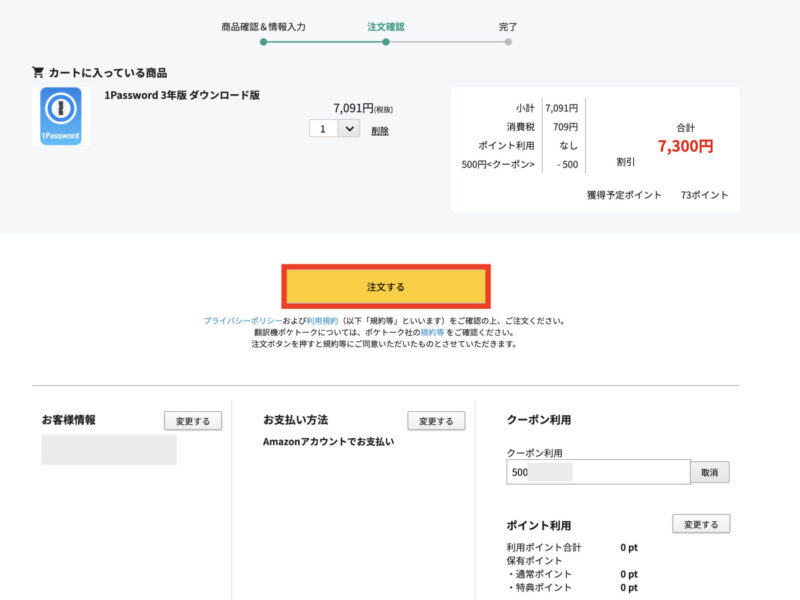
「ご注文を承りました」の画面が表示されますので、「ダウンロードへ進む」をクリックします。
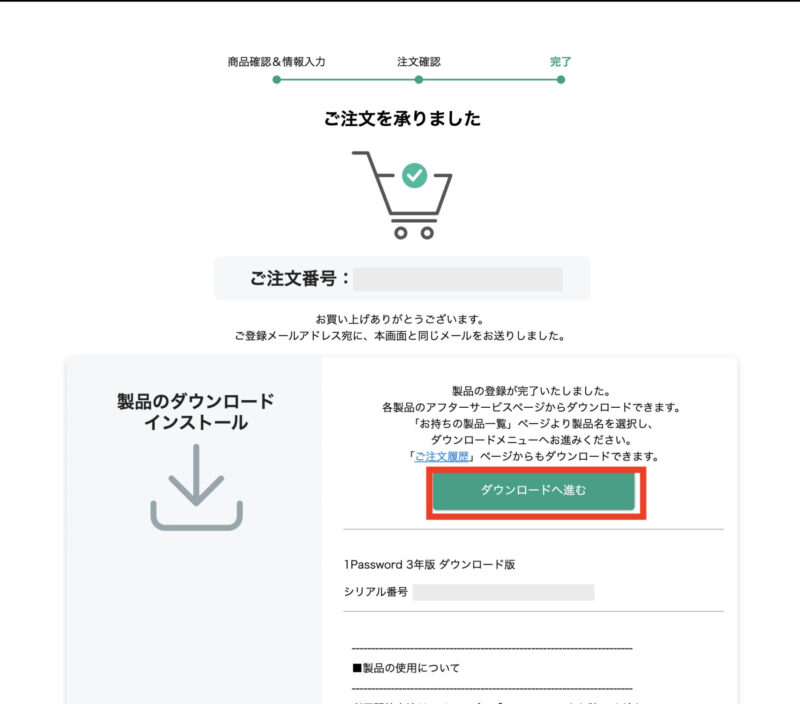
もしこの画面をすぐに閉じてしまった場合は、登録したメールアドレスにメールが届いていると思います。
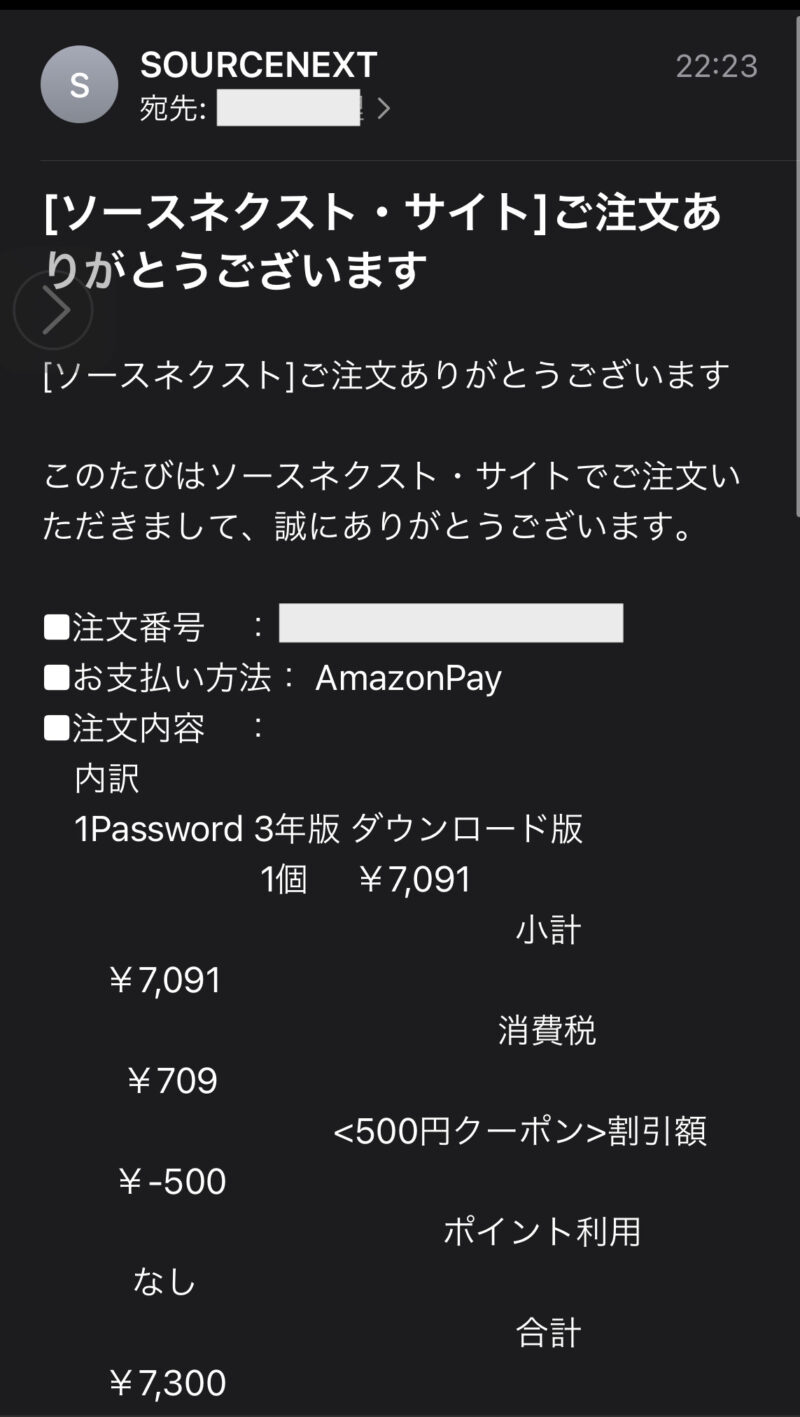
このメールからソースネクストのページを開いてダウンロードに進めばOKです。
ひとまずこれで、「1Password」の購入は完了しました!お疲れ様でしたm(_ _)m
「1Password」の購入方法・購入後の設定の流れは、こちらの記事にまとめています。
まとめ:【1Password 3年版】購入先の違い!お得なのはソースネクスト経由
この記事では「1Password 3年版」の購入先の違いについて詳しくまとめました。
1Password 3年版をお得に購入したいなら、ソースネクスト経由がおすすめです。
- 圧倒的な価格:公式サイトよりも圧倒的に安く1Password 3年版を購入できます。
- クーポン割引:時期によっては割引クーポンが発行されたり、キャンペーンがあったりと通常よりもさらに安く購入できます。
今すぐソースネクストで1Password 3年版を購入して、安全で快適なパスワード管理を始めましょう!
「1Password」は、大切なログイン情報をすべて安全に一元管理できるパスワード管理ツールです。
WordPress・サーバー・SNS・ASPなど、複数アカウントを使うブロガーには必須レベル…!
ソースネクスト経由で公式サイトよりお得に!!






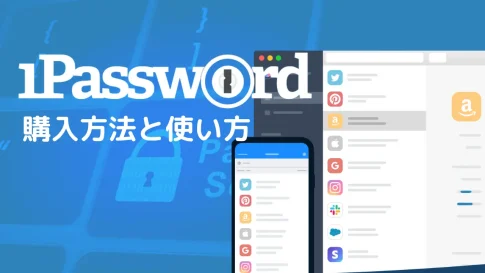






 ラッコキーワードの詳細をチェック
ラッコキーワードの詳細をチェック















